Kako pisati od desne proti levi v Microsoft Office 2016, 2019/365?

Naučite se preklopiti s tipkovnic LTR na RTL v programu Microsoft Word in Outlook.
Netflix nenehno snema vse, kar gledate v storitvi. Tukaj je opisano , kako prenesete zgodovino ogledov Netflix .

Netflix je danes najbolj priljubljena visokokakovostna spletna platforma za ogled filmov. Seveda boste morali plačati mesečno naročnino, vendar je zelo sorazmerno s kakovostjo v notranjosti. Ko uporabljate Netflix, lahko preprosto spremljate svojo zgodovino ogledov.
Kako odpreti zgodovino ogledov na Netflixu
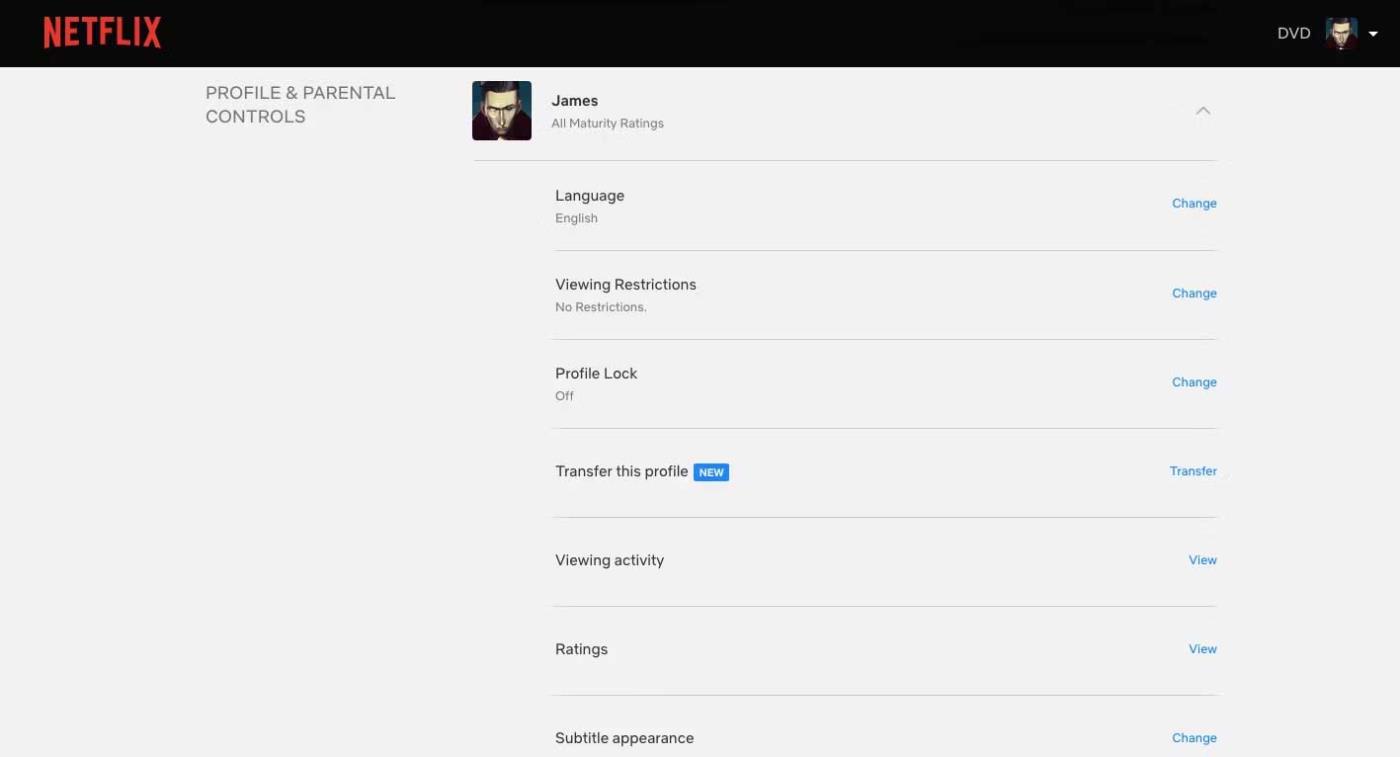
Če želite gledati filme, se morate v brskalniku prijaviti v Netflix. Samo zapomnite si, če za dostop do nastavitev računa uporabljate aplikacijo Netflix, boste še vedno preusmerjeni na uporabo mobilnega brskalnika. Zato boste s tem v računalniku prihranili veliko časa.
Ko se v brskalniku prijavite v Netflix, poiščite ikono računa v zgornjem desnem kotu zaslona in sledite spodnjim korakom:
Kako pridobiti dejavnost gledanja Netflix
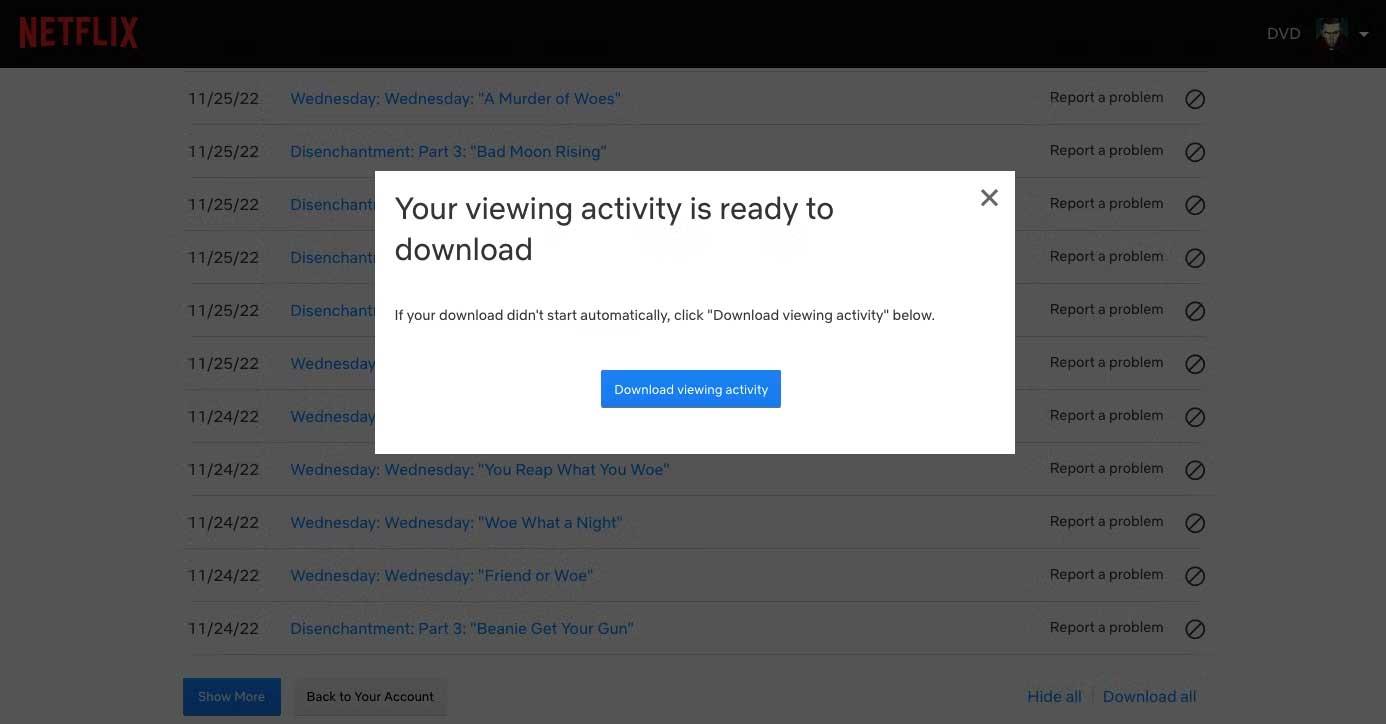
Zdaj imate aktiven dostop. Videli boste več možnosti. Na seznamu posnetih elementov lahko prijavite težavo, povezano s katerim koli nedavnim filmom ali oddajo. Izberete lahko tudi, da skrijete posamezne elemente iz zgodovine ogledov.
Če pa želite prenesti svojo zgodovino ogledov Netflix, morate iti na dno strani, kjer lahko izberete Pokaži več , Skrij vse ali Prenesi vse . Izberite Prenesi vse in zgodovino ogledov Netflix boste samodejno shranili kot datoteko .csv.
Poleg zbiranja informacij v vseh vaših računih lahko uporabite svojo zgodovino ogledov Netflix, da veste, kaj gledati s prijatelji.
Kako odpreti preneseno dejavnost gledanja Netflix
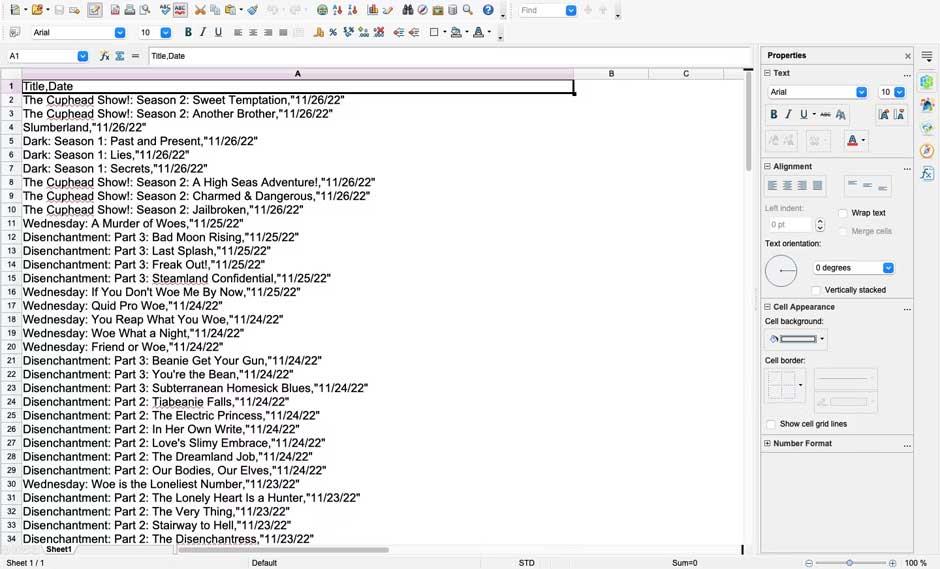
Če niste seznanjeni z datotekami .csv, jih lahko odprete na dva preprosta načina: uporabite program Microsoft Excel ali OpenOffice Calc. Lahko pa uporabite tudi Google Dokumente v brskalniku.
Če že znate uporabljati Google Dokumente, se morate samo pomakniti po nekaj menijih:
Zdaj si lahko ogledate in prenesete svojo zgodovino ogledov na Netflixu, da natančno veste, katero vsebino in čas ste gledali določen film ali oddajo. Kot lahko vidite, gledanje zgodovine na Netflixu ni preveč težko, kajne? Upam, da vam je članek koristen.
Naučite se preklopiti s tipkovnic LTR na RTL v programu Microsoft Word in Outlook.
Navodila za ustvarjanje podnapisov za videoposnetke s programom CapCut, Kako ustvariti podnapise v programu Capcut ni težko. Ta članek vam bo pokazal najenostavnejši način za vklop podnapisov v Capcutu.
Kako pošiljati sporočila z besednimi učinki v Facebook Messengerju? Odkrijte, kako enostavno namestiti in uporabljati besedne učinke na Facebook Messengerju.
Kako spremeniti ozadje fotografije v Canvi, enostavni koraki za spreminjanje ozadja fotografij.
Navodila za skrivanje sporočil Messengerja, ne da bi jih morali izbrisati. Če želite skriti sporočila Messengerja s funkcijo shranjevanja aplikacije, vendar ne veste, kako to storiti.
Navodila za poslušanje glasbe na Google Zemljevidih Trenutno lahko uporabniki potujejo in poslušajo glasbo z aplikacijo Google Zemljevid na iPhoneu. Danes vas vabi WebTech360
Navodila za uporabo LifeBOX - Viettelova spletna storitev za shranjevanje, LifeBOX je na novo uvedena spletna storitev za shranjevanje podjetja Viettel s številnimi vrhunskimi funkcijami
Kako posodobiti status v Facebook Messengerju? Facebook Messenger v najnovejši različici ponuja uporabnikom izjemno uporabno funkcijo: spreminjanje
Navodila za igro s kartami Werewolf Online na računalniku, Navodila za prenos, namestitev in igranje Werewolf Online na računalnik preko izjemno preprostega LDPlayer emulatorja.
Navodila za brisanje zgodb, objavljenih na Instagramu. Če želite izbrisati zgodbo na Instagramu, pa ne veste, kako? Danes WebTech360








